ブログを書いたけれど、更新したことを知らせるにはどうしよう?と思ったことはありませんか?
今更、何を言っているんだい?書いた記事のURLをTwitterやFaceBookで投稿すればいいじゃないか!と思われるかもしれません。
しかし、手動でやるのはなんかめんどくさくないですか?
実はWordPressのプラグインには、記事の投稿をTwitterやFaceBookと自動的に連動させる機能を持ったものがあります。
今回使用するプラグインは「Jetpack」というプラグインです。
これを使えば、記事を投稿した時点で、自動的にFaceBookの友達や、Twitterフォロワーに知らせることが出来ます。
さっそく設定をしてみましょう!
まず、Jetpackをインストールします。で、インストールが終わったらプラグインを有効化してください。3分クッキング並みの速度で進めるため?、インストールの仕方は割愛させていただきます。
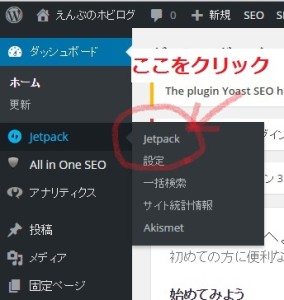 WordPressを使用している人ならおなじみのダッシュボードの画面です。私の設定では、上記画像の辺りにJetpackの文字が出ていました。
WordPressを使用している人ならおなじみのダッシュボードの画面です。私の設定では、上記画像の辺りにJetpackの文字が出ていました。
ここにマウスカーソルを合わせると、メニューが開きます。
その中から、Jetpackを選択し、クリックします。
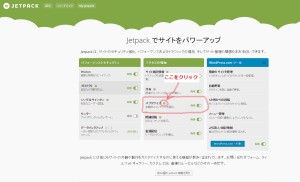 次の画面がこんな感じです。
次の画面がこんな感じです。
メインの場所にJetpackの設定画面が出てきます。
その中から画像で赤く囲ったところ(ギアみたいなマーク)をクリックします。
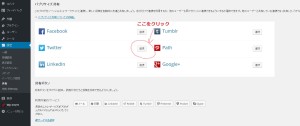 そうすると、見たことあるアイコンが並んだ画面に切り替わります。
そうすると、見たことあるアイコンが並んだ画面に切り替わります。
今回はTwitterを設定しましたので、Twitterの「連携」ボタンをクリックします。
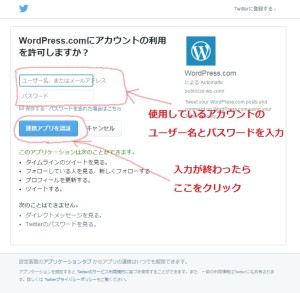 Twitterアカウントを入力する画面が出てきます。
Twitterアカウントを入力する画面が出てきます。
ユーザー名とパスワードを入力して下の青いボタンをクリックします。
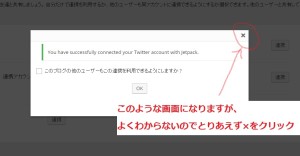 認証中の画面が出ますが、しばらくお待ちください。
認証中の画面が出ますが、しばらくお待ちください。
その後、急に画面の周りが黒っぽくなり、真ん中に画像の様なウインドウが出ます。
私はよくわからなかったので、×をクリックしました。
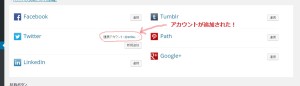 するとどうでしょう!Twitterアカウントが追加されたではありませんか!(びふぉーあふたー風)
するとどうでしょう!Twitterアカウントが追加されたではありませんか!(びふぉーあふたー風)
これで設定はおしまいです。
さっそく投稿記事が連動するかテストしてみましょう!
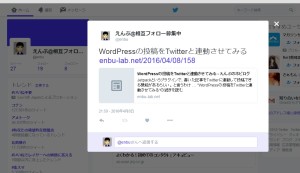 WordPressで適当な記事を書き、投稿してみました。
WordPressで適当な記事を書き、投稿してみました。
すかさず、Twitterで確認したところ、自分で投稿していないのに、自動的にツイートされていました。
これなら、ツイートし忘れて、アクセスが伸びなかった~なんてこともないと思います。
すごく便利なので、是非やってみてくださいね。
スポンサーリンク